CLIP STUDIO PAINT | 左右反転ビューのショートカットキー
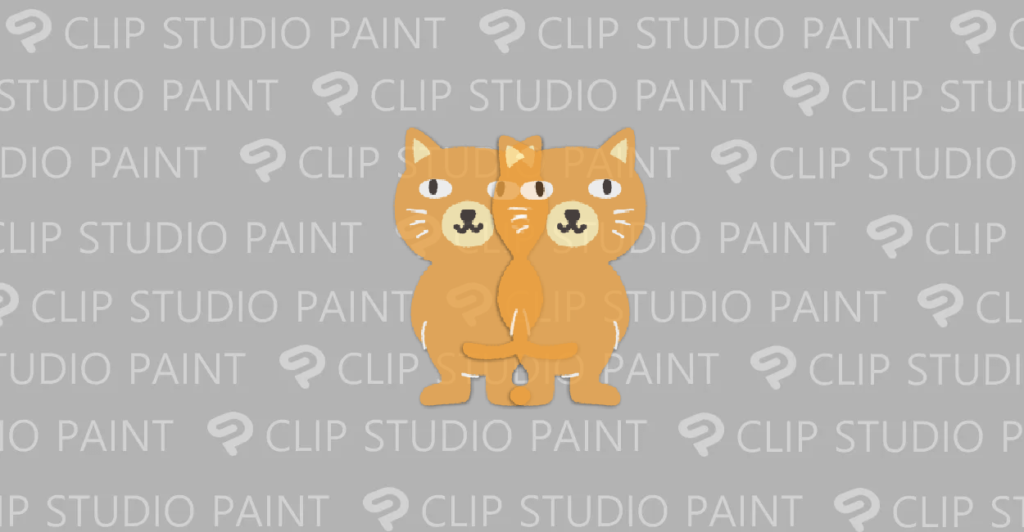
CLIP STUDIO PAINT(クリスタ)で左右反転ビューのショートカットキーについて紹介しています。
確認環境
CLIP STUDIO PAINT 64bit Version 1.12.8(Windows)
左右反転ビューの使い方、ショートカット
左右反転ビューは、デフォルトでは個別のショートカットキーは割り当てられていません。
左右反転メニューは「表示」メニューから選択するか、ナビゲーターパレットの「左右反転ボタン」を利用します。
また、この機能は「表示」メニュー内にあり順にキーを押すことでショートカットにて実行するは可能です。
ショートカットに必要なキーは「Alt + V(表示メニュー)」「V(回転・反転)」「H(左右反転)」という順番なります。
左右反転ビューにショートカットキーを割り当てる
左右反転ビューは、作成しているアイテムによっては多様する機会がとても多い機能のひとつです。
上記の方法では手数が多く使いにくいので、左右反転ビューをよく使う場合は独自のショートカットキーを割り当てておきます。
「ファイル」メニューの「ショートカットキー設定」を選択するかショートカットキー「Ctrl + Shift + Alt + K」でショートカットキーの設定を開きます。
「表示」にある「左右反転」を選択した状態で希望するショートカットキーを入力し「OK」を押します。
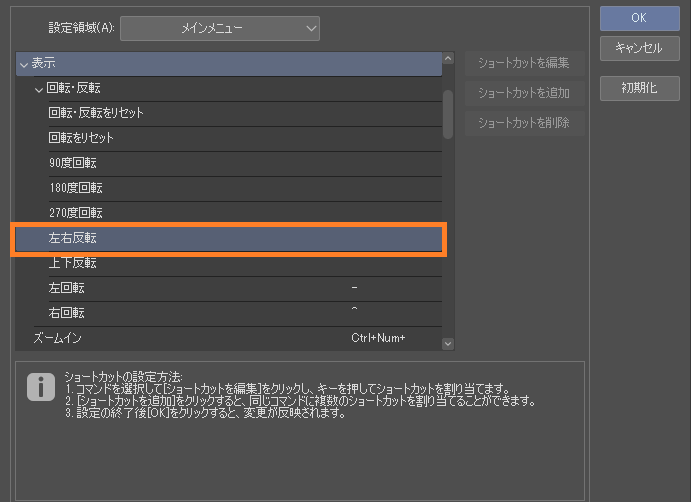
クリスタの独自ショートカットは「Ctrl」「Shift」「Alt」などとの複合キー、またはキー単体での入力に対応しています。
入力したキーに既に定義されているショートカットがあると教えてくれるのは有り難い機能ですね。
ショートカットキーの割り当てが完了したら、正確に左右反転処理が実行されるか動作確認をして、他の機能の邪魔になっていないかも確認しておきます。